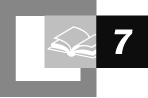
Strona W│a£ciwo£ci systemu zawiera nowe zak│adki Identyfikacja w sieci, Profile u┐ytkownik≤w i Zaawansowane. Na zak│adce Zaawansowane mo┐na skonfigurowaµ opcje dotycz╣ce wydajno£ci, zmiennych £rodowiskowych oraz ustawienia uruchamiania i odzyskiwania.
| Tabela 7.1 Por≤wnanie lokalnych i sieciowych funkcji zarz╣dzania w systemie Windows 2000 Professional | ||
| Funkcja | Lokalnie zarz╣dzany system Windows 2000 Professional | Windows 2000 Professional razem z Windows 2000 Server, Active Directory i Zasadami grup |
| Szablony administracyjne | DostΩpne | DostΩpne |
| Ustawienia zabezpieczenia | DostΩpne | DostΩpne |
| Instalacja i konserwacja oprogramowania | NiedostΩpne | DostΩpne |
| Instalacja zdalna | NiedostΩpna | DostΩpna |
| Instalacja automatyczna | DostΩpna | DostΩpna |
| Sysprep | DostΩpny | DostΩpny |
| Skrypty | DostΩpne | DostΩpne |
| Przeadresowanie folder≤w | NiedostΩpne | DostΩpne |
| Konserwacja Internet Explorer | DostΩpna | DostΩpna |
| Profile u┐ytkownik≤w | DostΩpne | DostΩpne |
| Mobilne profile u┐ytkownik≤w | NiedostΩpne | DostΩpne |
IF ä %PLATFORMö =ö WINDOWS_NTö THEN BEGIN
#F:\PUBLIC\WSREG32.EXE
END
Nazwa NetBIOS: domain\jeffsmith
Nazwa UPN: jeffreysmithdomain.com
%SystemDrive%:\Dokumenty i ustawienia\jeffsmith
%SystemDrive%:\Dokumenty i ustawienia\jeffsmith.NEWDOMAIN.
%SystemDrive%:\Dokumenty i ustawienia\jeffsmith.LOCALBOX.
%SystemRoot%\Profile%SystemDrive%:\Dokumenty i ustawienia Aby otworzyµ snap-in Zasad grupowych na komputerze lokalnym, nale┐y:
Aby otworzyµ snap-in Zasad grupowych na komputerze lokalnym, nale┐y:
 Aby otworzyµ snap-in Zasad grupowych na komputerach zdalnych, nale┐y:
Aby otworzyµ snap-in Zasad grupowych na komputerach zdalnych, nale┐y:
gpedit.msc/gpcomputer:öcomputernameö
gpedit.msc /gpcomputer:computername.microsoft.com
/gpobject:ösciezka ADSIö
gpedit.msc/gpobject:öLDAP://CN={GUID of the GPO},CN=Policies,CN=System,DC=microsoft,DC=comö
 Aby zainstalowaµ narzΩdzia administracyjne Windows 2000 na komputerze lokalnym, nale┐y:
Aby zainstalowaµ narzΩdzia administracyjne Windows 2000 na komputerze lokalnym, nale┐y:
 Aby zainstalowaµ Us│ugi terminalowe do administracji zdalnej, nale┐y:
Aby zainstalowaµ Us│ugi terminalowe do administracji zdalnej, nale┐y:
| Tabela 7.2 Zadania w Panelu sterowania | |||
| Funkcja | Miejsce dostΩpu w Windows 2000 Professional | Miejsce dostΩpu w Windows 98 | Miejsce dostΩpu w Windows NT 4.0 Workstation |
| Dodaj/usu± u┐ytkownik≤w | U┐ytkownicy i has│a | Panel sterowania/U┐ytkownicy | W Mened┐erze u┐ytkownik≤w w menu Start/Programy/NarzΩdzia administracyjne |
| NarzΩdzia administracyjne | W menu Programy (je£li w│╣czone) lub w Panelu sterowania | NarzΩdzia systemowe NarzΩdzia\Programy\Akcesoria | Start/Programy |
| Konsola (MSûDOS) | Programy/Akcesoria/ZachΩta polecenia | Programy/ZachΩta MS-DOS | Konsola w Panelu sterowania |
| Konfiguracja urz╣dze± | Panel sterowania/System/SprzΩt/Mened┐er urz╣dze± | Panel sterowania/Mened┐er urz╣dze± systemowych | Urz╣dzenia w Panelu sterowania |
| Po│╣czenia telefoniczne | Panel sterowania/Po│╣czenia sieciowe i telefoniczne | Panel sterowania/Modemy | Modem w Panelu sterowania |
| Opcje ekranu: strona w│a£ciwo£ci Plus! | Panel sterowania/Ekran/Efekty | Panel sterowania/Ekran/Plus! | Panel sterowania/Ekran/Plus! |
| Kontrolery gier | Panel sterowania/Kontrolery gier | Panel sterowania/Kontrolery gier | Panel sterowania/Multimedia/Urz╣dzenia |
| Instalacja sprzΩtu | Panel sterowania/Dodaj/usu± sprzΩt | Panel sterowania/Dodaj nowy sprzΩt | Na zak│adce SprzΩt na stronie w│a£ciwo£ci odpowiedniego urz╣dzenia |
| Konfiguracja modem≤w | Panel sterowania/Opcje telefonu i modemu | Panel sterowania/Modemy | Panel sterowania/Modemy |
| Multimedia | Panel sterowania/DƒwiΩki i multimedia | Panel sterowania/Multimedia | Panel sterowania/Multimedia |
| Konfiguracja sieci | Panel sterowania/Po│╣czenia sieciowe i telefoniczne | Panel sterowania/Sieµ | Panel sterowania/Sieµ |
| Po│╣czenia sieciowe | Panel sterowania/Po│╣czenia sieciowe i telefoniczne | M≤j komputer i Moje miejsca sieciowe | Panel sterowania/Sieµ |
| År≤d│a danych ODBC | NarzΩdzia administracyjne | Panel sterowania/32-bitowy ODBC | Panel sterowania |
| Has│a | Panel sterowania/U┐ytkownicy i has│a | Panel sterowania/Has│a lub U┐ytkownicy | W Mened┐erze u┐ytkownik≤w w menu Start/Programy/NarzΩdzia administracyjne |
| Karta PC (PCMCIA) | Panel sterowania/Dodaj/usu± sprzΩt | Panel sterowania/System/Mened┐er urz╣dze± | Panel sterowania/Karta PC (PCMCIA) |
| Porty | Panel sterowania/Opcje telefonu i modemu | Panel sterowania/Modemy/zak│adka Po│╣czenie odpowiedniego urz╣dzenia | Panel sterowania/Porty |
| Skanery i aparaty fotograficzne | Panel sterowania/Skanery i aparaty fotograficzne | Brak | Brak |
| Zaplanowane zadania | Panel sterowania/Zaplanowane zadania | M≤j komputer | Us│ugi/Harmonogram |
| Adaptery SCSI | Panel sterowania/System/SprzΩt/Mened┐er urz╣dze± | Panel sterowania/System/Mened┐er urz╣dze± | Panel sterowania/Adaptery SCSI |
| Us│ugi | Panel sterowania/NarzΩdzia administracyjne | Panel sterowania/Us│ugi | Panel sterowania/Us│ugi |
| DƒwiΩki | Panel sterowania/DƒwiΩki i multimedia | Panel sterowania/DƒwiΩki | Panel sterowania/DƒwiΩki |
| Urz╣dzenia ta£my | System/SprzΩt/Mened┐er urz╣dze± | Panel sterowania/System/Mened┐er urz╣dze± | Panel sterowania/Urz╣dzenia ta£my |
| Telefonia | Panel sterowania/Opcje telefonu i modemu | Panel sterowania/Telefonia | Panel sterowania/Telefonia |
| UPS | Panel sterowania/Opcje zasilania | Panel sterowania/Zarz╣dzanie energi╣ | Panel sterowania/UPS |
| Tabela 7.3 Ustawienia Zasad grup dotycz╣ce Panelu sterowania | ||
| Ustawienie | Miejsce dostΩpu | Opis |
| Wy│╣cz programy w menu Ustawienia | Zasada lokalna\Konfiguracja u┐ytkownika\Szablony administracyjne\Menu Start i pasek zada± | Uniemo┐liwia uruchomienie program≤w z menu Start/Ustawienia. |
| Wy│╣cz Panel sterowania | Zasada lokalna\Konfiguracja u┐ytkownika\Szablony administracyjne\Menu Start i pasek zada±. | Uniemo┐liwia uruchomienie pliku Control.exe, co oznacza, ┐e u┐ytkownicy nie mog╣ otwieraµ Panelu sterowania ani uruchamiaµ program≤w Panelu sterowania. |
| Poka┐ tylko okre£lone aplety Panelu sterowania | Konfiguracja u┐ytkownika\Szablony administracyjne\Panel sterowania | Powoduje ukrycie wszystkich program≤w i folder≤w Panelu sterowania z wyj╣tkiem okre£lonych w ustawieniu. Ukryte programy i foldery zostaj╣ usuniΩte z okna Panelu sterowania i z menu Start. Dotyczy program≤w standardowych oraz dodanych do Panelu sterowania. |
| Ukryj okre£lone aplety Panelu sterowania | Konfiguracja u┐ytkownika\Szablony administracyjne\Panel sterowania | Powoduje usuniΩcie program≤w i folder≤w Panelu sterowania z okna Panelu sterowania i z menu Start. Dotyczy program≤w standardowych oraz dodanych do Panelu sterowania. |
| Tabela 7.4 Opcje Zasad grup dotycz╣ce zachowania skrypt≤w | ||
| Ustawienie | Miejsce dostΩpu | Opis |
| Uruchom skrypty logowania synchronicznie | Konfiguracja komputera\Szablony administracyjne\System\Logowanie | W│╣czenie tej opcji powoduje, ┐e uruchomienie Exploratora Windows nastΩpuje dopiero po zako±czeniu dzia│ania skryptu. Podobna opcja istnieje pod wΩz│em Konfiguracja u┐ytkownika, ale opcja dotycz╣ca konfiguracji komputerowej ma pierwsze±stwo. |
| Uruchom skrypty uruchamiania asynchronicznie | Konfiguracja komputera\Szablony administracyjne\System\Logowanie | Domy£lnie skrypty uruchamiania dzia│aj╣ synchronicznie w trybie ukrytym û u┐ytkownik nie mo┐e siΩ logowaµ, dop≤ki skrypt siΩ nie sko±czy. Opcja ta zmienia domy£lne zachowanie. Mo┐e ona byµ zastosowana w przypadku, gdy skrypty dzia│aj╣ przez d│ugi czas. |
| Uruchom skrypty uruchamiania widocznie | Konfiguracja komputera\Szablony administracyjne\System\Logowanie | Powoduje, ┐e skrypty uruchamiania dzia│aj╣ w oknie polecenia. |
| Uruchom skrypty zamykania widocznie | Konfiguracja komputera\Szablony administracyjne\System\Logowanie | Powoduje, ┐e skrypty zamykania dzia│aj╣ w oknie polecenia. |
| Maksymalny czas oczekiwania na skrypty Zasad grup | Konfiguracja komputera\Szablony administracyjne\System\Logowanie | Limit czasu skrypt≤w (domy£lnie 600 sekund). Mo┐na wybraµ warto£ci w zakresie 0-32000 sekund. |
| Uruchom skrypty logowania synchronicznie | Konfiguracja u┐ytkownika\Szablony administracyjne\System\Logowanie/wylogowywanie | Powoduje, ┐e system uruchamia Eksplorator Windows dopiero po zako±czeniu skrypt≤w. Podobna opcja, maj╣ca pierwsze±stwo, istnieje pod wΩz│em Konfiguracja komputera. |
| Uruchom odziedziczone skrypty logowania ukryte | Konfiguracja u┐ytkownika\Szablony administracyjne\System\Logowanie/wylogowywanie | Powoduje uruchomienie odziedziczonych skrypt≤w logowania w trybie ukrytym. |
| Uruchom skrypty logowania widocznie | Konfiguracja u┐ytkownika\Szablony administracyjne\System\Logowanie/wylogowywanie | Powoduje uruchomienie skrypt≤w logowania w oknie polecenia. |
| Uruchom skrypty wylogowania widocznie | Konfiguracja u┐ytkownika\Szablony administracyjne\System\Logowanie/wylogowywanie | Powoduje uruchomienie skrypt≤w wylogowania w oknie polecenia. |
| Tabela 7.5 Wsparcie wielojΩzyczne w systemie Windows 2000 | |||
| Cechy | Windows 2000 Professional wersja angielska | Windows 2000 Professional wersja zlokalizowana | Windows 2000 Professional wersja wielojΩzyczna |
| Cechy dla u┐ytkownik≤w | U┐ytkownik mo┐e pisaµ, ogl╣daµ i drukowaµ dane w ponad 60 jΩzykach. | Przet│umaczono interfejs u┐ytkownika (menu, Pomoc, okna dialogowe i nazwy folder≤w). | Interfejs u┐ytkownika (menu, Pomoc, okna dialogowe) mo┐na ustawiµ na ┐╣dany jΩzyk. |
| U┐ytkownik mo┐e pisaµ, ogl╣daµ i drukowaµ dane w ponad 60 jΩzykach. | U┐ytkownik mo┐e pisaµ, ogl╣daµ i drukowaµ dane w ponad 60 jΩzykach. | ||
| Zalety dla administrator≤w | Wspiera pracΩ z dokumentami w innych jΩzykach. | îrodowisko u┐ytkownika napisane w jΩzyku lokalnym. Wspiera pracΩ z dokumentami w innych jΩzykach. | Pojedyncza baza kodowa systemu operacyjnego wspiera u┐ytkownik≤w pracuj╣cych w wielu jΩzykach. |
| Tabela 7.6 Ograniczenia uaktualniania do wersji wielojΩzycznej | |
| Wersja systemu operacyjnego Windows | Mo┐liwo£µ uaktualnienia |
| Windows 3.x | Nie |
| Windows for Workgroups | Nie |
| Windows NT 3.51 Workstation | Tak |
| Windows NT 4.0 Workstation | Tak |
| Windows 95 | Tak |
| Windows 98 | Tak |
| Windows 2000 Professional | Tak |
| Windows NT 4.0 Terminal Server | Nie |
| Windows NT 4.0 Enterprise Edition | Nie |
| Tabela 7.7 Przybli┐ona ilo£µ miejsca na dysku wymagana przez poszczeg≤lne grupy jΩzykowe | |
| Grupa jΩzykowa | MB (szacunkowo) |
| Arabska | 1,6 |
| Ormia±ska | 11,5 |
| Ba│tycka | 1 |
| îrodkowoeuropejska | 1,2 |
| Chi±ska (uproszczona) | 32,5 |
| Chi±ska (tradycyjna) | 13,5 |
| Cyrylica | 1,2 |
| Gruzi±ska | 5,8 |
| Grecka | 1 |
| Hebrajska | 1,4 |
| Indyjska | 0,25 |
| Japo±ska | 58 |
| Korea±ska | 29,4 |
| Tai | 3,9 |
| Turecka | 0,9 |
| Wietnamska | 0,5 |
| Zachodnia Europa/USA | 10,1 |
| Tabela 7.8 Ustawienia Zasad grup dotycz╣ce u│atwie± dostΩpu | ||
| Ustawienie Zasad grup | Miejsce w konsoli | Opis |
| Wy│╣cz zmianΩ ustawie± u│atwie± dostΩpu | Konfiguracja u┐ytkownika\Szablony administracyjne\Komponenty Windows\Internet Explorer | Uniemo┐liwia u┐ytkownikom zmianΩ ustawie± u│atwiaj╣cych dostΩp. Zastosowanie tej opcji spowoduje przyciemnienie opcji U│atwienia dostΩpu na zak│adce Og≤lne w oknie dialogowym Opcje internetowe. Zastosowanie tej opcji nie jest potrzebne w przypadku, gdy w│╣czone jest ustawienie Wy│╣cz stronΩ og≤ln╣, kt≤re powoduje ca│kowite usuniΩcie zak│adki Og≤lne z interfejsu u┐ytkownika. |
| Wy│╣cz stronΩ og≤ln╣ | Konfiguracja u┐ytkownika\Szablony administracyjne\Komponenty Windows\Internet Explorer\Internetowy panel sterowania | Usuwa zak│adkΩ Og≤lne z okna dialogowego Opcje internetowe. Zastosowanie tego ustawienia spowoduje, ┐e ustawienia dotycz╣ce: strony domowej, bufora, historii, wygl╣du stron internetowych i u│atwie± dostΩpu bΩd╣ niedostΩpne. |
| Poka┐ tylko okre£lone aplety Panelu sterowania | Konfiguracja u┐ytkownika\Szablony administracyjne\ Panel sterowania | Powoduje ukrycie wszystkich program≤w i folder≤w Panelu okre£lone aplety |
| Ukryj okre£lone aplety Panelu sterowania | Konfiguracja u┐ytkownika\Szablony administracyjne\ Panel sterowania | Powoduje ukrycie okre£lonych program≤w i folder≤w Panelu sterowania. |
| Wy│╣cz Panel sterowania | Konfiguracja u┐ytkownika\Szablony administracyjne\Menu Start i pasek zada± | Czyni niedostΩpnymi wszystkie programy Panelu sterowania. |